

作者:Nathan E. Malpass, 最近更新:May 9, 2024
您是 WhatsApp 的狂熱用戶,經常接收影片並與朋友和家人分享嗎?如果您遇到過令人沮喪的情況 WhatsApp 影片未顯示在圖庫中 應用程序,你並不孤單。許多用戶報告遇到這個問題,讓他們感到困惑並尋求解決方案。無論您使用的是 Android 還是 iOS 設備,這個問題都可能非常令人困惑,但不用擔心 - 我們隨時為您提供幫助!
在本文中,我們將深入探討 WhatsApp 影片無法顯示在您的圖庫中的可能原因,並引導您完成全面的故障排除指南來解決該問題,尤其是在使用 免費的 Android 恢復軟體.
從權限和設定調整到應用程式中的潛在故障,我們將介紹所有必要的步驟,以確保您可以輕鬆查看和存取您珍愛的 WhatsApp 影片。因此,讓我們深入了解並找回那些丟失的視頻,這樣您就可以繼續與您所愛的人毫無阻礙地分享回憶和歡笑!
第 1 部分:WhatsApp 影片未在圖庫應用程式中顯示的主要原因第 2 部分:解決「WhatsApp 影片未在圖庫中顯示」問題的最佳方法第 3 部分:如果「WhatsApp 影片未在圖庫中顯示」問題仍然存在,如何恢復影片
以下是 WhatsApp 影片未在圖庫應用程式中顯示問題發生的一些常見原因。去看一下:
WhatsApp 影片未顯示在手機圖庫中的最常見原因之一是媒體權限。 Android 和 iOS 裝置都需要適當的權限才能存取和顯示媒體檔案。如果您未授予 WhatsApp 存取裝置圖庫的必要權限,則影片可能不可見。
有時,問題可能出在 WhatsApp 設定本身。如果您無意中更改了媒體可見性設置 Whatsapp,這可能會導致影片不出現在圖庫中。確保啟用媒體可見性設定對於在手機圖庫中顯示 WhatsApp 媒體至關重要。
有時,透過 WhatsApp 下載或接收的媒體檔案可能會損壞。發生這種情況時,您手機的圖庫應用程式可能無法識別這些影片。檔案損壞可能是由多種因素造成的,例如下載期間的網路中斷或傳送者裝置的問題。
WhatsApp 支援多種影片格式,但一些罕見的格式可能與您手機的圖庫應用程式不相容。如果您收到格式不受支援的視頻,您的圖庫應用程式將無法顯示它們。在這種情況下,將影片轉換為相容的格式或使用第三方媒體播放器可能會有所幫助。
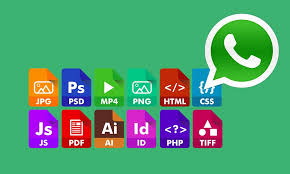
WhatsApp 和手機作業系統的軟體更新有時會導致 WhatsApp 影片無法在圖庫中顯示。讓 WhatsApp 和手機作業系統保持最新可能可以解決此類問題。
隨著時間的推移,WhatsApp 會在您的裝置上累積快取和資料。臨時檔案儲存過多可能會導致衝突並導致影片無法顯示在圖庫中。清除 WhatsApp 的快取甚至重新安裝應用程式可以幫助解決此問題。
某些安全或防毒應用程式可能會幹擾 WhatsApp 存取您的圖庫的能力。此類應用程式可能會錯誤地將 WhatsApp 標記為潛在安全風險,並限制其存取您的媒體檔案。調整這些應用程式的設定或將 WhatsApp 新增至其白名單可以解決此問題。
現在我們已經探討了 WhatsApp 影片未顯示在圖庫應用程式中的主要原因,現在是時候轉到故障排除指南的第 2 部分,我們將提供逐步解決方案來解決這個棘手的問題。
透過遵循第 2 部分中概述的方法,您將能夠再次在手機圖庫中無縫存取 WhatsApp 影片。讓我們深入研究解決方案,讓您的媒體重回正軌!
解決「WhatsApp 影片未在圖庫中顯示」問題的第一步是驗證 WhatsApp 在您的裝置上擁有必要的媒體權限。去做這個:
對於Android:
對於iOS:
有時,WhatsApp 的媒體可見性設定可能會被停用,導致影片不會出現在您的圖庫中。要檢查並啟用此設定:
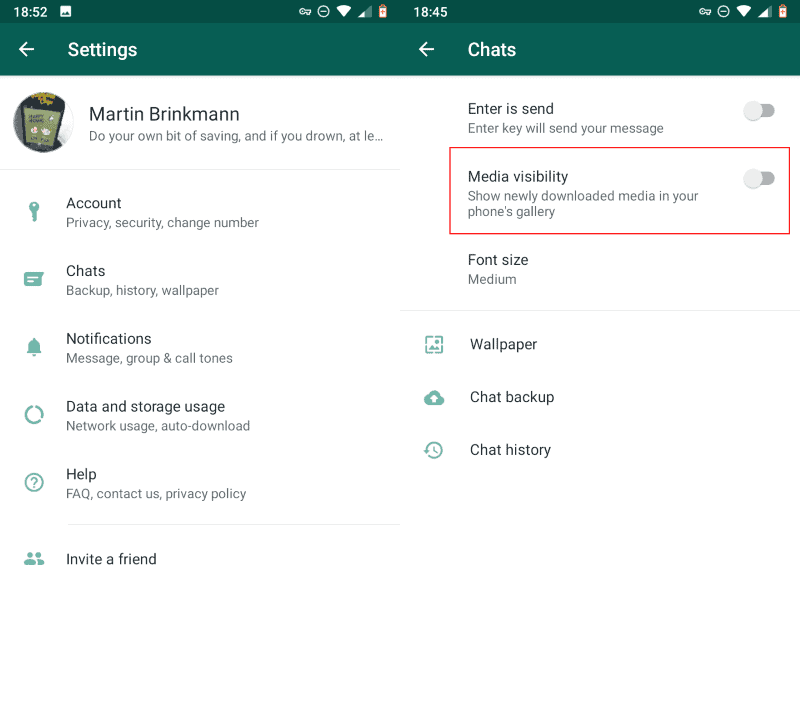
累積的快取和資料可能會導致衝突,從而導致影片無法在圖庫中顯示。清除 高速緩存 而數據可以幫助解決這個問題。
對於Android:
對於iOS:

如果您懷疑收到的視訊格式不受支持,請考慮使用各種線上轉換器或第三方應用程式將其轉換為相容的格式。
確保 WhatsApp 和您手機的作業系統都是最新的。過時的軟體可能會導致相容性問題。檢查裝置應用程式商店中的更新並安裝它們(如果有)。
在 Android 裝置上,WhatsApp 媒體資料夾中存在「.nomedia」檔案可能會阻止影片被掃描並在圖庫中顯示。若要解決此問題,請按照下列步驟操作:
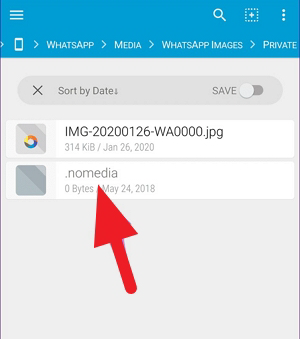
如果您安裝了第三方安全應用程序,它們可能會阻止 WhatsApp 存取您的圖庫,導致 WhatsApp 影片無法在圖庫中顯示。檢查這些應用程式的設定並確保 WhatsApp 不受限制。如有必要,將 WhatsApp 新增至應用程式的白名單中。
簡單的重新啟動通常可以解決小故障並刷新系統設定。重新啟動您的裝置,然後檢查 WhatsApp 影片現在是否出現在您的圖庫中。
有時,該問題可能特定於您的預設圖庫應用程式。安裝並嘗試使用應用程式商店中的其他圖庫應用程序,看看它是否可以顯示 WhatsApp 影片。
確保 WhatsApp 將媒體儲存到正確的儲存位置。如果您的裝置同時具有內部和外部儲存(SD 卡),影片可能會保存在圖庫應用程式未掃描的位置。在 WhatsApp 設定中,驗證媒體下載的儲存路徑。
在某些 Android 裝置上,WhatsApp 可能會在各個媒體資料夾(例如 WhatsApp 圖片、WhatsApp 影片)中建立「.nomedia」文件,這可能會阻止圖庫應用程式顯示媒體。使能夠 “顯示隱藏文件” 在您的文件管理器應用程式中並檢查此類文件。如果找到,請將其刪除。
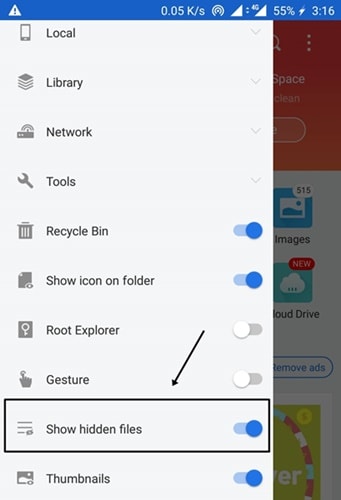
如果您因網路連線品質不佳或不穩定而無法下載 WhatsApp 視頻,它們將不會顯示在圖庫中。確保您在下載媒體時擁有穩定的網路連線。
如果您的裝置啟用了資料保護模式,則可能會阻止 WhatsApp 存取網路和下載媒體。暫時停用資料保護程式並檢查影片是否出現在圖庫中。
透過執行以下方法,您可以排查並解決 WhatsApp 影片未顯示在圖庫中的問題。如果一種解決方案不起作用,請嘗試下一個解決方案,直到找到最適合您的裝置的解決方案。無縫存取您的 WhatsApp 影片並繼續與您的朋友和家人分享珍貴的時刻!
如果“WhatsApp 影片未顯示在圖庫中「儘管嘗試了各種故障排除方法,問題仍然存在,您可能會考慮使用可靠的資料復原工具,例如 FoneDog Android 數據恢復.
Android數據恢復
恢復已刪除的消息、照片、聯繫人、視頻、WhatsApp 等。
無論是否有 root 用戶,都可以在 Android 上快速查找丟失和刪除的數據。
與6000 + Android設備兼容。
免費下載
免費下載

該軟體旨在幫助您 從各種 Android 裝置(如 OnePlus)恢復遺失的 WhatsApp 數據、三星、小米等。這是有關如何使用 FoneDog Android資料復原 的簡單指南:
使用 FoneDog Android 資料復原 進行 WhatsApp 影片復原的步驟:
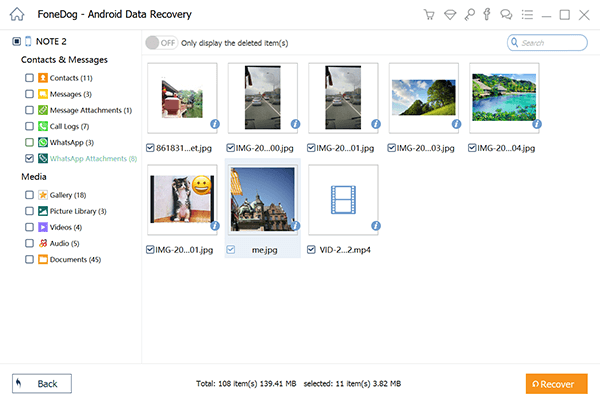
注意:在恢復過程中避免使用 Android 裝置進行任何與資料相關的活動,以最大限度地提高成功恢復的機會。
如果您無法透過其他方式檢索您的WhatsApp視頻,那麼使用FoneDog Android資料復原可能是一個有價值的最後手段。然而,必須迅速採取行動並儘快嘗試恢復,以防止資料覆蓋並增加成功檢索影片的可能性。
人們也讀在小米上恢復已刪除的 WhatsApp 消息的 4 種方法格式化 Android 設備後恢復 WhatsApp 消息 [2024 更新]
發表評論
留言
熱門文章
/
有趣無聊
/
簡單難
謝謝! 這是您的選擇:
Excellent
評分: 4.6 / 5 (基於 107 個評論)